软件介绍
为知笔记电脑版是一款辅助办公的云服务软件。该软件功能多样,能帮助用户快速便捷的记录生活,登录上能同时通过不同电脑、手机和平板等,能方便访问、增加个人资料,支持收集、记录、保存、分享等功能,高效提供公正效率,非常方便团队协作。
为知笔记电脑版软件界面设计简洁,能快速上手使用。软件功能非常强大,支持导入Word、Excle、PDF等文件导入,内使用纯净模式去广告,全程免费使用,并且具有快速、移动互联、数据开发等特点,还有日程管理等用法,感兴趣的朋友快来下载吧!
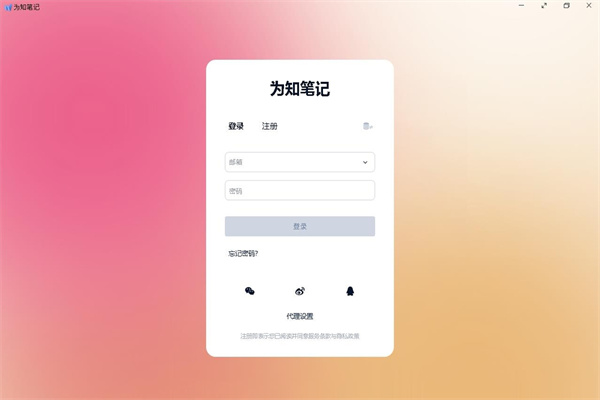
软件特色
一、记录、收集有价值的信息
撰写笔记,记录点滴
直接导入 word、excel、pdf 等文件,文件内容在笔记正文显示并保存为附件
@保存到为知笔记,自动收藏微博内容到为知笔记
发消息给为知笔记微信公众帐号,自动保存消息到为知笔记
网页内容可以一键分享到为知笔记
二、组织整理笔记
支持多级目录和标签,灵活多样组织笔记
三、随时随地查看
为知笔记支持 Windows、Web、Mac、Android、iPhone、iPad 等多终端
一处记录信息,同步后在其他各个终端都可以随时查看
四、共享
笔记可以通过邮件、短信、社交平台分享给朋友
团队可以共同构建资料库,共享资料文档、工作经验,分享 idea
成员更新群组内容,保证其他团队成员时刻看到的都是最新笔记
团队成员可以共同编辑一篇笔记
五、沟通
定向沟通:想通知相关团队成员及时查看笔记,可在标题里@他
评论笔记:可以对您看到的团队笔记给予评论,作者会及时收到评论消息,团队成员也可以看到评论内容,根据笔记内容展开讨论
消息通知:只要别人@了你、编辑了你的笔记或者评论了你的笔记,你都会及时收到消息通知
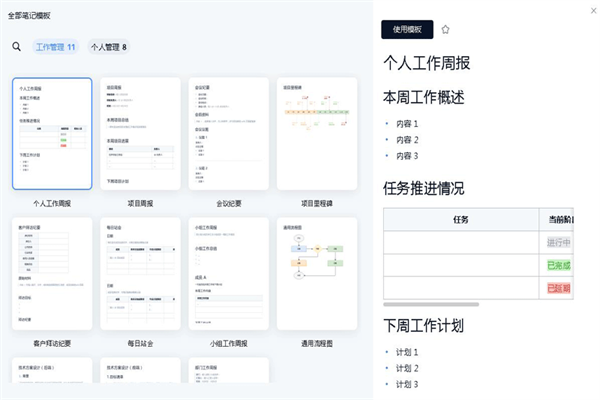
软件亮点
1、收集
一键收集微信、网页、微博、剪切板等碎片化信息,批量导入各种文档。
2、记录
以文字、清单、图片、拍照、语音等形式记录,一次记录永久保存。
3、编辑
遵循Office习惯的轻量级编辑工具,同时支持Markdown,帮你写出漂亮的文档。
4、保存
资料永久保存在云端,修改后的笔记会保存历史版本,无需担心资料丢失。
5、整理
使用群组、多级文件夹、标签和笔记内链整理资料,让资料井井有条。
6、查找
通过文件夹、关键词搜索、快捷方式、近期笔记和消息等方式快速找到所需资料。
7、共享
用链接、QQ、微信等方式分享资料给任何人,用群组和团队成员一起共享资料。
8、讨论
团队成员直接评论笔记,针对这篇笔记的工作讨论集中保存在评论中。
为知笔记电脑版功能介绍
1、夜间模式,多种皮肤
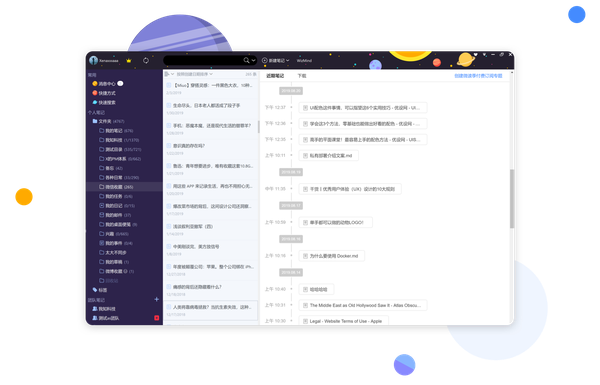
铅白、藏蓝各色主题随心换;支持夜间模式,还有节日限定惊喜主题
2、纯净阅读,去除广告
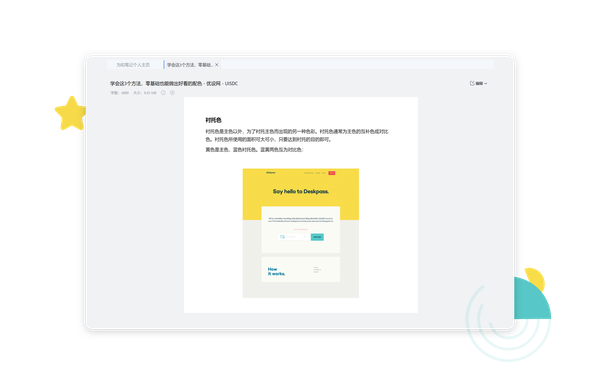
收藏的博客、知乎网页,使用纯净模式去除广告,阅读更清爽
3、导入文件,显示正文
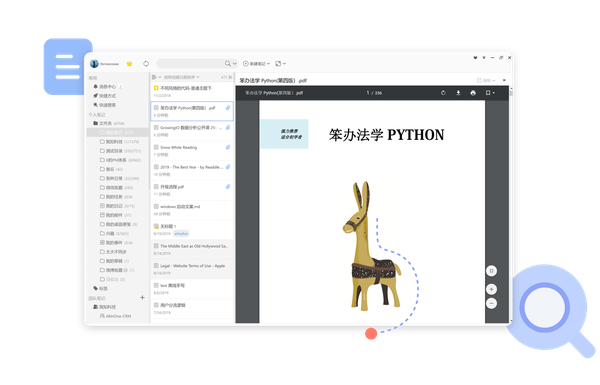
Word、Excel、PDF 文件拖拽导入,笔记中展示正文,内容支持全文检索
4、待办事项,添加提醒
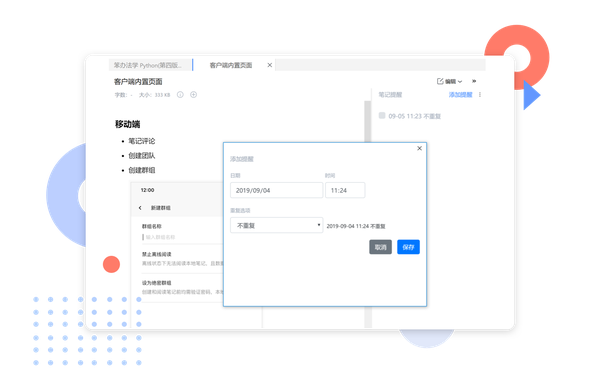
添加待办清单,规划自己的工作和学习,设置提醒,手机接收消息,不错过任何重要事项
5、Markdown 笔记,轻松排版
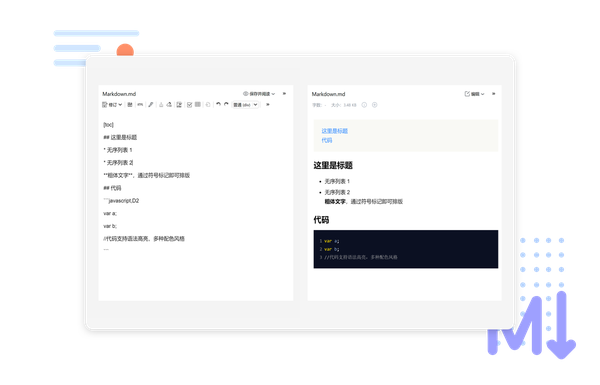
标题末尾加 .md,添加样式标记,保存后即可渲染为样式整齐的笔记
为知笔记电脑版使用教程简介
为知笔记电脑版为您提供多种新建笔记类型,包括:默认笔记、模板笔记、桌面便签、任务列表、日历、markdown笔记、导入其他多格式文件笔记等。
一、新建默认笔记
默认笔记给用户提供了更大的操作空间,用户想要写什么内容都可以自定义:
1、点击“新建笔记”,即可创建默认笔记。
2、使用快捷键 Ctrl+N 或全局热键Ctrl+Alt+N(可单独打开一个窗口哦)新建默认笔记。
3、在左栏目录树中选中某文件夹-> 右键-> 新建笔记。

二、新建模板笔记
新建模板笔记的方法与新建空白笔记类似,在新建笔记按钮旁的下拉菜单里有很多模板,点击即可按此模板新建笔记了。
预置模板:为知笔记提供了日记、联系人、每日回顾、九宫格日记、康奈尔笔记等模板,方便大家的使用。
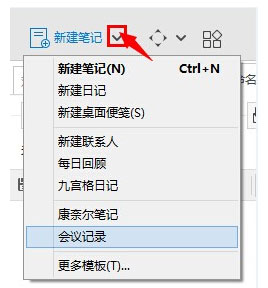
三、桌面便签、任务列表、日历笔记
为知笔记提供了非常方便的桌面便签、任务列表和日历。在浮动工具栏里也可以看到这三项,点击桌面便笺、任务列表出现此类笔记的列表,点击加号新建一个便笺或任务列表,点击日历直接转到日历界面。
新建一个桌面便笺后,“我的桌面便笺”这个文件夹会出现一个新的笔记。
新建一个任务列表后,“我的任务”这个文件夹会出现一个新的笔记。
新建一个日历事件后,“我的事件”这个文件夹会出现一个新的笔记。
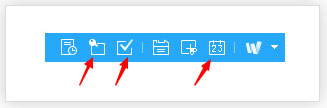
桌面便笺:
桌面便笺由标题和正文组成,正文内容为纯文本,不可插入图片,通过右下角的小按钮可调整便笺大小。
便笺里的文字可设置字体、大小和颜色等。
便笺可以设置不同的颜色和透明度;
便笺可以自动隐藏到桌面边缘,可以一直停靠在屏幕一侧,还可以设置在所有窗口上面或钉在桌面上;
新建一个桌面便笺:Ctrl+Alt+D
打开所有桌面便笺:Ctrl+F2
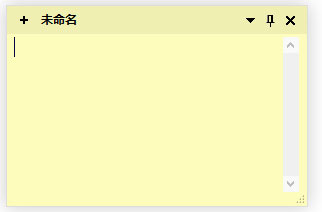
任务列表:
任务列表在颜色、透明度、自动隐藏、停靠位置等方面与桌面便笺类似,除此之外还有一些独特的地方。一般都可以在下单菜单和任务的右键菜单里找到设置项。
任务包含四个等级,分别为重要紧急、重要不紧急、紧急不重要、不紧急不重要等,来帮助我们更好得排序。
任务列表可新建任务、在任务下面新建子任务来表明对任务的罗列和分解。可通过缩进快捷键(Ctrl+左方向键或Ctrl+右方向键)对任务进行层级的转换。每个任务都可以设置完成度。
可以将已完成的任务从当前任务列表中清理掉,以着重于未完成的任务。
任务可添加到其他笔记的链接,方便关联更多信息。
我们可设置某任务列表为默认任务列表,可使用快捷键Ctrl+Alt+Y 快速调出。
打开所有任务列表:Ctrl+F3
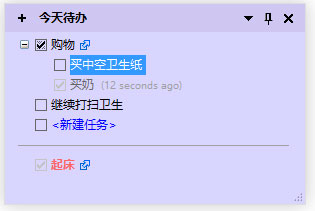
日历
日历是一个可以以月、周、日分别展示的视图,在日历里,你可以创建事件,编辑重复和提醒选项,来管理自己的日程。
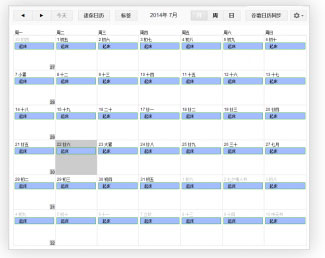
为知笔记电脑版常用快捷键
保存按钮:快捷键Ctrl+S,只是保存,不转到阅读模式;
HTML 模式:以html模式查看笔记,直接修改html代码可修改笔记内容;
清除格式:可清除颜色、斜体、粗体、下划线等样式;
插入清单:快捷键为Ctrl+O插入;
插入代码:为知笔记可以插入不同类型的代码,并将代码高亮;
撤销:撤销上一步操作;
重做:将上一步操作撤消后,点击该按钮,可以恢复上一步操作;
字体格式
样式:对不同的文字进行标题、段落等的设置,同word里的样式功能;
字体:选择字体;
字体大小:选择字号;
B:粗体,快捷键为Ctrl+B;
I:斜体,快捷键为Ctrl+I;
U:下划线,快捷键为Ctrl+U;
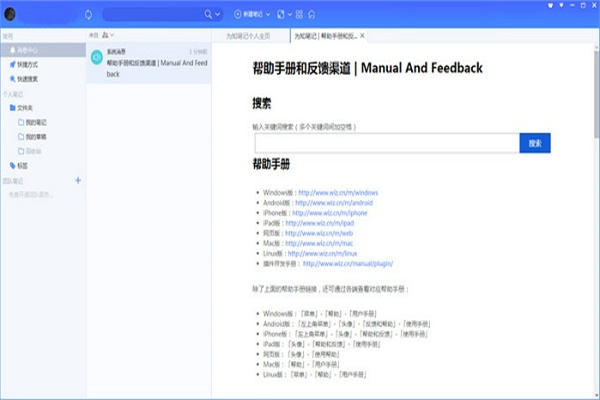
为知笔记电脑版常见问题
如何设置默认字体、大小和行距?
答:菜单->选项->编辑器设置->启用默认字体设置,选择后“确定”即可。
如何更换为知笔记的皮肤?
答:为知笔记默认为简洁皮肤,若需要使用其他皮肤,可另行下载使用,详见
如何修改笔记区背景色?
答:菜单->选项->编辑器设置->启用默认字体设置->使用文字色和背景色,选择后“确定”即可。
如何统计笔记字数?
答:快捷键Alt+Q 或点击附件按钮旁边的那个信息按钮,点击字数统计的“详细”即可看到字符数。
如何在笔记中加入到其他笔记的链接?
答:一篇笔记在编辑状态下,直接将另一篇笔记拖入编辑区,就可以形成内链了。
如何设置一个文件夹不上传到服务器?
答:右键点击目录 属性,把那个同步的勾选去掉,之后服务器上的该文件夹将删除,只存在于本地。
虚拟机里如何设置目录?
答:由于为知笔记目前不支持网络映射磁盘和虚拟机虚拟的映射磁盘,只支持 C:\这样的目录,所以需要把WizNote从安装路径里面复制出来(安装路径的所有文件,例如 复制到c:\wiz里面),然后修改里面的wiz.ini文件,portable值变为1,变成便携版本,就可以正常使用了。
如何修改登录邮箱?
答:在头像旁下拉菜单里选择“账户设置”,在邮箱账号那里点击编辑按钮继续更换。
如何重置登录密码?
答:在windows客户端登录界面有“重置密码”选项,https://note.wiz.cn/login 里也有“无法登录账户”选项,点击后会进入申请重置界面,之后为知会给您的登录邮箱发送一封带有重置密码链接的邮件。
如何将一个账号的笔记或文件夹复制到另一个账号?
答:首先请保证本地两个账号都登陆过,即头像旁的下拉菜单里的切换账号里含有另一个账号。选中文件夹或笔记,右键菜单里点击“复制到其他账户”即可。
如何快速实现笔记的移动和复制?
答:为知笔记支持拖拽操作,在笔记列表中选中笔记,直接拖拽到目标文件夹即可实现移动。按住Ctrl拖拽时为复制操作。当个人笔记拖拽到群组文件夹里时,也是复制操作。
如何打印一篇笔记?
答:打开一篇笔记,在笔记的阅读模式下在正文区右键——打印 即可。






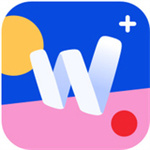











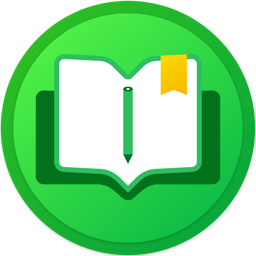





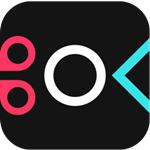





















 浙公网安备 33038202002266号
浙公网安备 33038202002266号